Afegir una pàgina a Google Docs és una habilitat fonamental que pot ser increïblement útil quan es treballa en diversos documents. Google Docs és una aplicació de processament de textos basada en núvol que forma part de Google Suite, que ofereix als usuaris la comoditat de crear, editar i col·laborar en documents des de qualsevol lloc amb connexió a Internet. És accessible de manera gratuïta amb un compte de Google i no requereix cap instal·lació, la qual cosa la converteix en una eina versàtil i de fàcil accés per a persones i equips.
Tots els documents que treballareu, independentment del seu tipus, sempre necessitaran diverses pàgines. No obstant això, en qualsevol processador de textos, a mesura que avança per afegir més i més contingut a una pàgina i s'esgota l'espai, el cursor anirà automàticament a la pàgina nova. Però pot ser inconvenient en molts escenaris i saber com afegir una pàgina en qualsevol moment és útil. En tots els processadors de textos, aquesta característica s'afegeix per defecte i és una característica imprescindible per a tothom.
En aquest article, hem proporcionat els diferents mètodes per afegir una pàgina a Google Docs juntament amb les dreceres de teclat en un escriptori, així com els passos per afegir una pàgina a l'aplicació mòbil de Google Docs.
Com inserir una pàgina a Google Docs en un escriptori
A Google Docs treballem especialment en documents llargs i complexos i el nombre de pàgines és una gran preocupació a l'hora de crear o treballar en un document a Google Docs. Per tant, afegir pàgines és essencial i és molt senzill de fer a Docs. Hi ha tres enfocaments que es poden utilitzar per afegir una altra pàgina a Google Docs que són:
Per implementar aquests enfocaments, podeu seguir la guia pas a pas que es mostra a continuació. Però abans de saltar a la implementació dels enfocaments, heu de seguir aquests passos per configurar els documents.
Configuració inicial a Google Docs
Aquests són els passos que són el requisit previ perquè comenci a treballar amb Google Docs. Seguint aquests passos, inicialment podeu configurar el vostre document perquè funcioni.
Pas 1: obriu Google Docs
El primer i obvi pas és obrir Google Docs a l'escriptori.
Obriu el document que voleu editar
Com afegir una pàgina a Google Docs mitjançant Salt de pàgina
Aquest és el més conegut i enfocament més utilitzat afegir una pàgina perquè això és comú entre gairebé tots els processadors de textos. Quan utilitzeu aquest enfocament, heu de situar el cursor exactament a la pàgina després de la qual voleu afegir una pàgina. El contingut de la pàgina actual no importa, només afegeix una pàgina nova després de l'actual.
Pas 1: obriu la pàgina on voleu inserir un salt de pàgina
Col·loqueu el cursor a la pàgina després de la qual voleu inserir una pàgina nova.
Utilitzant Salt de pàgina podem inserir el salt de pàgina després de la pàgina on es troba actualment el cursor.
Obriu la pàgina on voleu inserir el salt de pàgina
Pas 2: aneu a la pestanya Insereix, seleccioneu l'opció Salt de pàgina i feu clic a Salt de pàgina
Des del menú desplegable sota el Insereix clic al menú Trencar . S'obrirà un menú lateral i feu clic a Salt de pàgina opció.
Insereix> Salt> Trieu l'opció Salt de pàgina
natasha dalal
Pas 3: previsualitza la pàgina afegida
Després de fer tots els passos indicats anteriorment, obtindreu una pàgina afegida com a resultat. Podeu previsualitzar-lo.
Previsualitza la pàgina afegida
Drecera de teclat per afegir una pàgina a Google Docs
Alternativament, després del pas 1, només podeu colpejar
- CTRL+Intro drecera de teclat per a Windows i
Ctrl + Retorn
- Ordre + Intro claus per a usuaris de Mac
Com afegir una pàgina a Google Docs mitjançant el salt de secció
Aquest és un enfocament menys conegut per afegir una pàgina nova a Google Docs. Això és preferible quan la pàgina nova trenca una secció específica del document. Però quan utilitzeu aquest enfocament, assegureu-vos de fer clic Salt de secció (pàgina següent) no encès Salt de secció (continu) . Quan utilitzeu aquest enfocament, heu de situar el cursor exactament a la pàgina després de la qual voleu afegir una pàgina.
Pas 1: obriu la pàgina on voleu inserir un salt de pàgina
Obriu la pàgina del document on voleu inserir una pàgina i col·loqueu el cursor a la Pàgina després de la qual volem afegir una altra pàgina.
Obriu la pàgina
Pas 2: aneu a la pestanya Insereix, seleccioneu l'opció de pausa i feu clic a Salt de secció (pàgina següent)
Després que el cursor estigui situat a la pàgina correcta, aneu a la barra de navegació superior i feu clic a Insereix Menú. I ara s'ampliarà un menú desplegable.
Aneu a Insereix> Salt> Salt de secció (pàgina següent)
linux mint canyella vs mate
Pas 4: previsualitza la pàgina afegida
Previsualitza la pàgina afegida
Com afegir pàgines a Google Docs mitjançant l'opció de format
Pas 1: obriu el document de Google
Accediu al vostre document de Google Docs per inserir una pàgina nova.
Pas 2: col·loqueu el cursor on vulgueu el salt de pàgina
Pas 3: aneu a la pestanya Format, seleccioneu l'espai entre línies i paràgrafs i feu clic a Afegeix salt de pàgina abans
Aneu a la pestanya Format> Espaiat entre línies i paràgrafs> Afegeix salt de pàgina abans
Pas 3: visualitzeu prèviament el salt de pàgina afegit
Salt de pàgina afegit
Com afegir una pàgina a Google Docs a Android
Google Docs també és útil i aplicable a Andriod, de manera que totes aquestes utilitats poden funcionar força bé a Android. El procés és gairebé el mateix que l'Afegir columnes en un PC, i tan senzill com l'anterior. Aquí la pàgina s'afegeix mitjançant el menú Insereix. Primer, baixeu l'aplicació Google Docs al vostre inici de sessió d'Android amb el vostre compte de Google i obriu el document específic. Després d'això, seguiu la guia pas a pas que es mostra a continuació per afegir una pàgina nova.
Pas 1: obriu la pàgina al document de Google
Obriu un nou document en blanc o un document ja existent i aneu a la pàgina on voleu inserir una pàgina nova.
Pas 1: col·loqueu el cursor
Pas 2: feu clic a la icona Insereix (Més).
Després que el cursor estigui a la posició correcta, feu clic a Insereix icona + a l'extrem superior dret de la finestra. Això obrirà el menú Insereix a la part inferior.
Pas 2. Feu clic a l'opció +
Pas 3: feu clic al salt de pàgina
Un cop s'obri el menú de la part inferior, desplaceu-vos cap avall fins a les opcions de la llista fins que trobeu Salt de pàgina . Un cop trobeu el Salt de pàgina opció, feu-hi clic.
Pas 3: feu clic al salt de pàgina
Pas 4: previsualitza la pàgina afegida
La pàgina s'ha afegit després de la pàgina actual, podeu comprovar-la a la vista prèvia.
Resultat: aquí la pàgina s'ha afegit després de la pàgina actual
Com inserir una pàgina a Google Docs a Iphone
Pas 1: obriu el document de Google
Pas 2: feu clic a la icona Insereix icona (Més).
Feu clic a Insereix icona
Pas 3: seleccioneu l'opció de salt de pàgina
Seleccioneu l'opció Salt de pàgina
Pas 4: previsualitza el salt de pàgina
Vista prèvia del salt de pàgina
Com afegir una pàgina a Google Docs a l'iPad
Totes aquestes eines funcionen força bé a l'iPad perquè Google Docs també és útil i es pot utilitzar a iPadOS. El procediment és gairebé idèntic a afegir columnes en un Android i és igual de fàcil. De la mateixa manera, l'opció Insereix s'utilitza per afegir la pàgina aquí. Baixeu primer l'aplicació Google Docs, inicieu la sessió amb el vostre compte de Google i, a continuació, obriu el document desitjat al vostre dispositiu Android. Després d'això, per afegir una pàgina nova, seguiu les instruccions detallades a continuació.
Pas 1: seleccioneu el document
Feu clic i obriu el document on voleu afegir una pàgina, aquí estic obrint el document DSA.
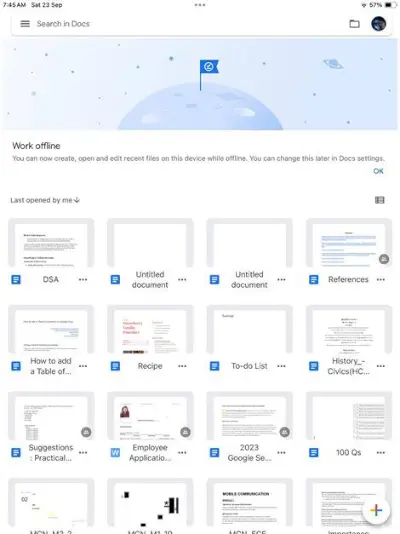
Pas 1: seleccioneu el document
Pas 2: col·loqueu el cursor
Després d'haver obert el document, aneu a la posició on voleu inserir una pàgina nova.
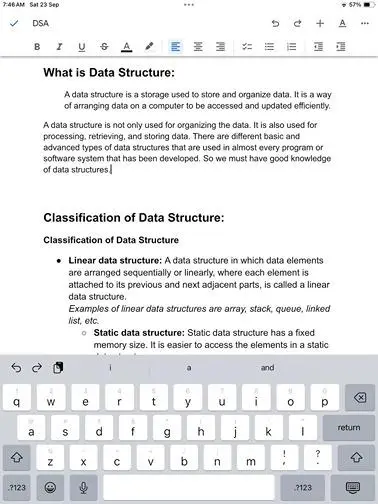
Pas 2: col·loqueu el cursor
Pas 3: feu clic a l'opció Insereix
Després que el cursor estigui a la posició correcta, feu clic a Insereix icona + a la cantonada superior dreta de la finestra. Això obrirà el menú Insereix a la part inferior.
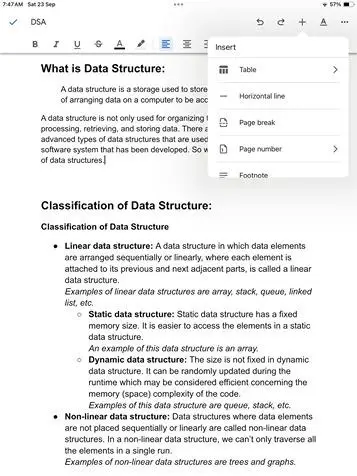
Pas 3: feu clic a l'opció +
Pas 4: feu clic al salt de pàgina
Després que s'obri el menú sota la inserció, feu clic a P Pausa d'edat opció. Ara s'afegirà una pàgina que es mostrarà en forma de línia de punts.
la roda de desplaçament no funciona
Pas 5: previsualitza la pàgina afegida
Previsualitza la pàgina afegida
Conclusió
Tant si feu servir un ordinador com un telèfon intel·ligent, Google Docs us ofereix accés a la majoria de funcions de processament de textos que probablement necessitareu. Per tant, si ho necessiteu, només heu d'utilitzar els procediments anteriors per crear una pàgina nova i donar un descans a la vostra escriptura. Aquesta elecció és crucial, independentment de si necessiteu dues línies en una pàgina o heu de començar una segona pàgina unes quantes línies abans del final. El format té un impacte significatiu en com es percep un document en general.
Com afegir una pàgina a Google Docs - Preguntes freqüents
Com s'afegeix una pàgina nova a Google Docs?
Per afegir una pàgina nova a Google Docs, simplement col·loqueu el cursor al final del document i premeu Ctrl + Retorn ( Cmd + Intro a Mac).
Puc afegir diverses pàgines alhora en un document de Google Docs?
No , ara com ara la possibilitat de crear moltes pàgines alhora amb una sola ordre no està disponible a Google Docs. Les pàgines s'han d'afegir d'una en una.
Com eliminar els salts de pàgina a Google Docs?
Per eliminar el salt de pàgina, col·loca el cursor a sota i fes servir la tecla Retrocés del teu teclat.
Com aplicar capçaleres o peus de pàgina únics a cada pàgina?
No , la funció nativa per tenir capçaleres i peus de pàgina únics per a cada pàgina no està disponible a Google Docs. Normalment, hi ha capçaleres i peus de pàgina coherents a tot el contingut.
